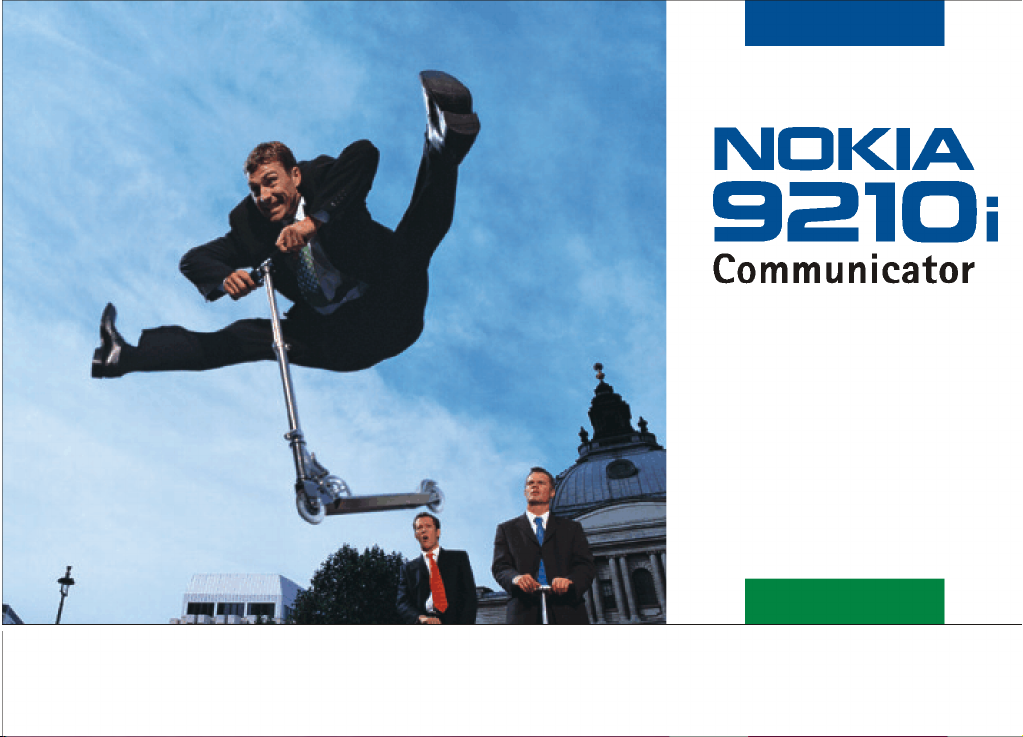
Handbuch zur
Issue 2 DE
auf der CD-ROM
Elektronische Bedienungsanleitung freigegeben gemäß „Nokia
Bedienungsanleitungen, Richtlinien und Bedingungen, 7. Juni 1998" (“Nokia User’s
Guides Terms and Conditions, 7th Jun e, 1998”.)
Software
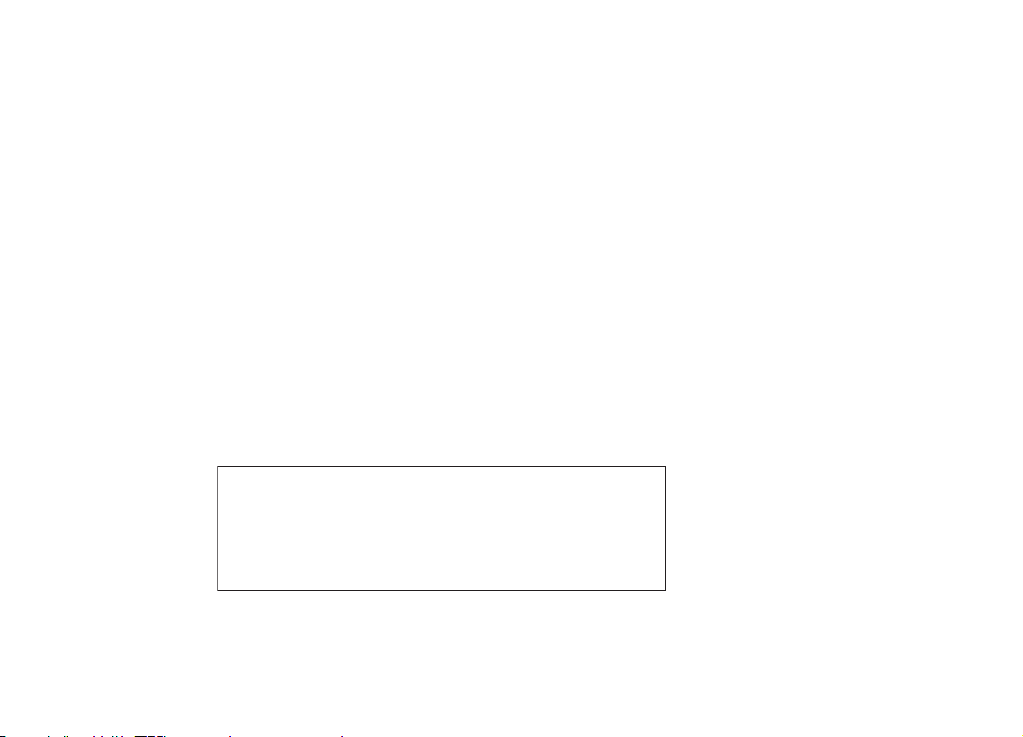
Copyright © Nokia Corporation 2000–2003. Alle Rechte vorbehalten.
Der Inhalt dieses Dokuments darf ohne vorherige schriftliche Genehmigung durch Nokia in keiner Form, weder ganz noch
teilweise, vervielfältigt, weitergegeben, verbreitet oder gespeichert werden.
Nokia, Nokia Connecting People, Bounce und Triple Pop sind eingetragene Marken der Nokia Corporation. Nokia tune ist
eine Tonmarke der Nokia Corporation. Andere in diesem Handbuch erwähnte Produkt- und Firmennamen können Marken
oder Handelsnamen ihrer jeweiligen Eigentümer sein.
Nokia entwickelt entsprechend seiner Politik die Produkte ständig weiter. Nokia behält sich deshalb das Recht vor, ohne
vorherige Ankündigung an jedem der in dieser Dokumentation beschriebenen Produkte Änderungen und Verbesserungen
vorzunehmen.
Nokia ist unter keinen Umständen verantwortlich für den Verlust von Daten und Einkünften oder für jedwede besonderen,
beiläufigen, mittelbaren oder unmittelbaren Schäden, wie immer diese auch zustande gekommen sind.
Der Inhalt dieses Dokuments wird so präsentiert, wie er aktuell vorliegt. Nokia übernimmt weder ausdrücklich noch
stillschweigend irgendeine Gewährleistung für die Richtigkeit oder Vollständigkeit des Inhalts dieses Dokuments,
einschließlich, aber nicht beschränkt auf die stillschweigende Garantie der Markttauglichkeit und der Eignung für einen
bestimmten Zweck, es sei denn, anwendbare Gesetze oder Rechtsprechung schreiben zwingend eine Haftung vor. Nokia
behält sich das Recht vor, jederzeit ohne vorherige Ankündigung Änderungen an diesem Dokument vorzunehmen oder das
Dokument zurückzuziehen.
Die Verfügbarkeit bestimmter Produkte variiert je nach Region. Wenden Sie sich an einen Nokia-Vertragspartner in Ihrer
Nähe.
KONFORMITÄTSERKLÄRUNG
Wir, NOKIA CORPORATION, erklären voll verantwortlich, dass das Produkt RAE-5N den Bestimmungen der Direktive
1999/5/EC des Rats der Europäischen Union entspricht. Den vollständigen Text der Konformitätserklärung finden Sie unter:
http://www.nokia.com/phones/declaration_of_conformity/.
Hinweise für den Betrieb, die Pflege und Wartung
sowie wichtige Sicherheitsinformationen finden
Sie in der Bedienungsanleitung des Produkts.
Copyright © 2000-2003 Nokia. All rights reserved.
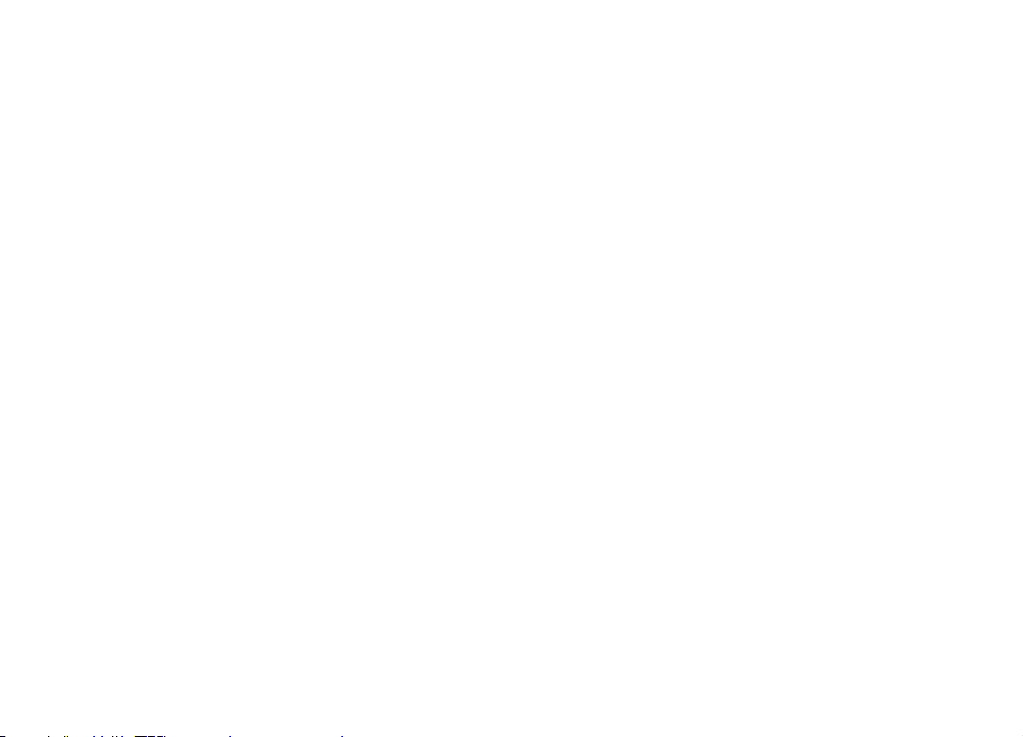
Inhalt
Software auf der CD-ROM ......................................................9
So installieren Sie Software von der CD-ROM:..............................................9
Remote-Synchronisation......................................................................................10
Umrechnen von Einheiten....................................................................................15
Dateiansicht.............................................................................................................18
Notizen ......................................................................................................................25
Multimedia Converter ...........................................................................................29
Spiele..........................................................................................................................33
Andere........................................................................................................................46
Copyright © 2000-2003 Nokia. All rights reserved.
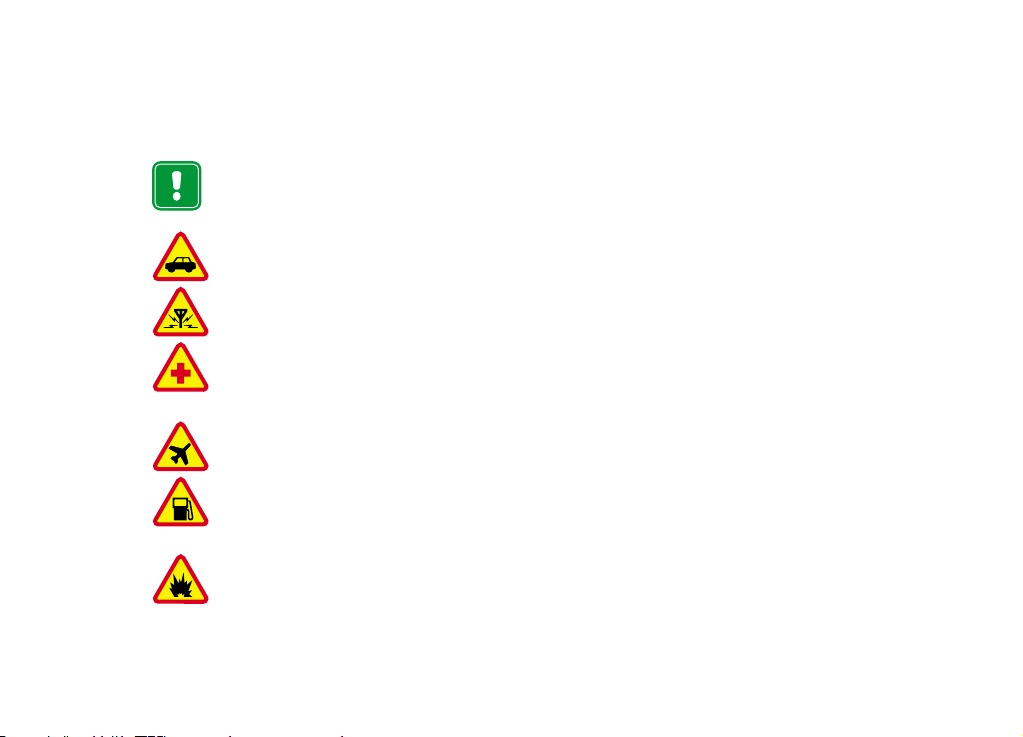
SICHERHEITSHINWEISE
Lesen Sie diese einfachen Richtlinien. Eine Nichtbeachtung dieser Regeln kann
gefährliche Folgen haben oder gegen Vorschriften verstoßen. Weitere detaillierte
Informationen finden Sie in diesem Handbuch.
Schalten Sie das Telefon nicht ein, wenn der Einsatz von Mobiltelefonen
verboten ist, es zu Störungen kommen oder Gefahr entstehen kann.
VERKEHRSSICHERHEIT GEHT VOR Benutzen Sie ein in der Hand
gehaltenes Telefon nie, während Sie fahren.
STÖRUNGEN Bei Mobiltelefonen kann es zu Störungen kommen, die die
Leistung beeinträchtigen könnten.
IN KRANKENHÄUSERN AUSSCHALTEN Befolgen Sie alle Vorschriften
und Regeln. Schalten Sie das Telefon in der Nähe medizinischer Geräte
aus.
AN BORD EINES FLUGZEUGS AUSSCHALTEN Mobiltelefone können
Störungen in Flugzeugen verursachen.
AN TANKSTELLEN AUSSCHALTEN Benutzen Sie das Telefon nicht an
Tankstellen. Verwenden Sie es nicht in der Nähe von Kraftstoff oder
Chemikalien.
IN SPRENGGEBIETEN AUSSCHALTEN Benutzen Sie das Telefon nicht in
Sprenggebieten. Beachten Sie die Einschränkungen und befolgen Sie die
Vorschriften und Regeln.
Copyright © 2000-2003 Nokia. All rights reserved.
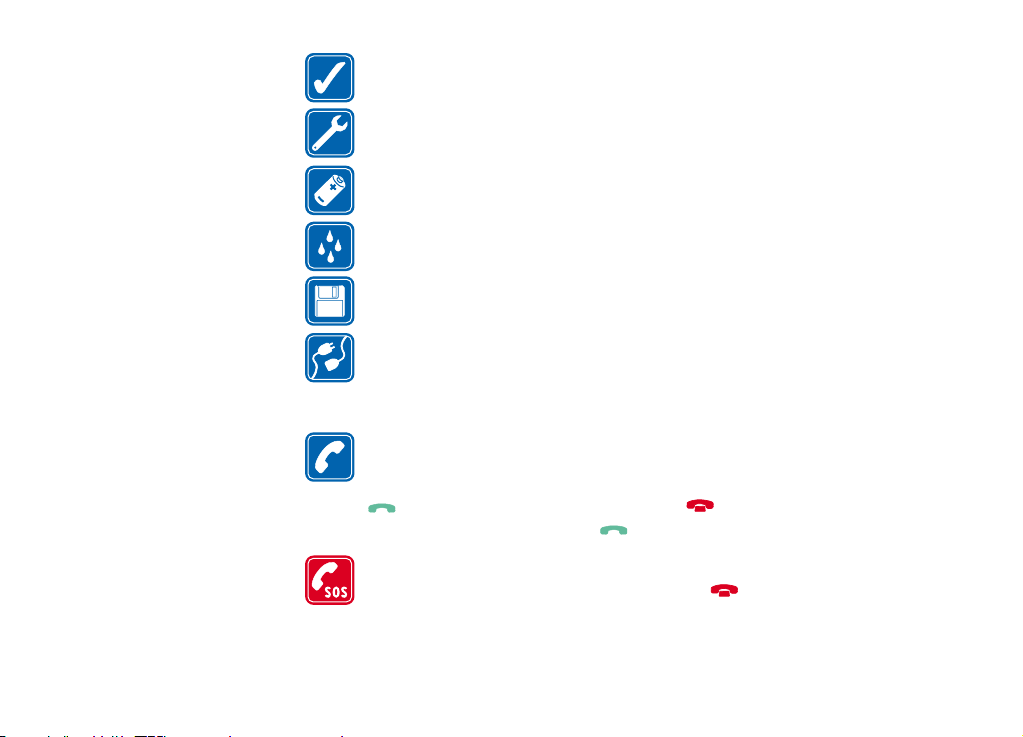
UMSICHTIG VERWENDEN Halten Sie das Gerät wie einen gewöhnlichen
Telefonhörer. Berühren Sie die Antenne nicht unnötig.
QUALIFIZIERTER KUNDENDIENST Nur qualifiziertes
Kundendienstpersonal darf das Gerät installieren und reparieren.
ZUBEHÖR UND AKKUS Verwenden Sie nur zugelassenes Zubehör und
zugelassene Akkus. Schließen Sie ausschliesslich kompatible Produkte an.
WASSERDICHTIGKEIT Ihr Communicator ist nicht wasserdicht.
Bewahren Sie es trocken auf.
SICHERUNGSKOPIEN ERSTELLEN Denken Sie daran, von allen
wichtigen Daten Sicherungskopien zu erstellen.
ANSCHLUSS AN ANDERE GERÄTE Wenn Sie das Gerät an ein anderes
Gerät anschließen, lesen Sie dessen Bedienungsanleitung, um detaillierte
Sicherheitshinweise zu erhalten. Schließen Sie ausschliesslich kompatible
Produkte an.
ANRUFE TÄTIGEN Schließen Sie das Gerät. Stellen Sie sicher, dass das
Telefon eingeschaltet und betriebsbereit ist. Geben Sie die
Telefonnummer mit Vorwahl ein und drücken Sie anschließend die Taste
. Um den Anruf zu beenden, drücken Sie . Um einen Anruf
entgegenzunehmen, drücken Sie .
NOTRUFE Schließen Sie das Gerät. Stellen Sie sicher, dass das Telefon
eingeschaltet und betriebsbereit ist. Drücken Sie so oft wie
notwendig (z. B. um einen Anruf zu beenden, ein Menü zu verlassen etc.),
Copyright © 2000-2003 Nokia. All rights reserved.
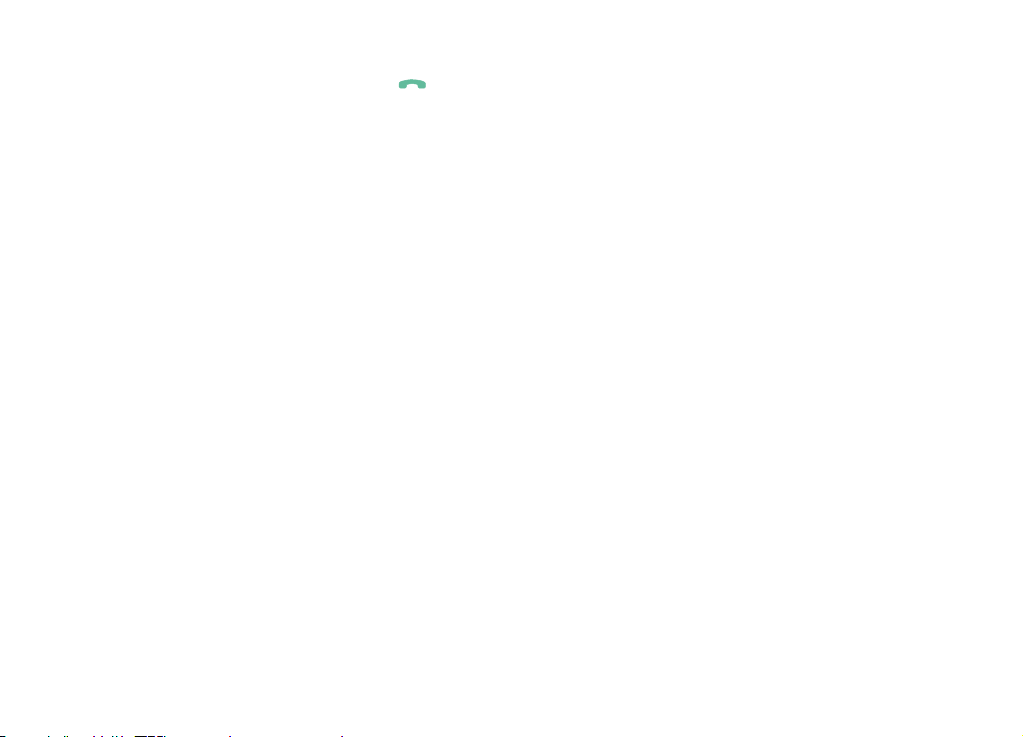
um die Anzeige zu löschen. Geben Sie die Notrufnummer ein und drücken
Sie anschließend die Taste . Geben Sie Ihren Standort durch. Beenden
Sie das Gespräch erst, nachdem Sie dazu aufgefordert wurden.
Copyright © 2000-2003 Nokia. All rights reserved.
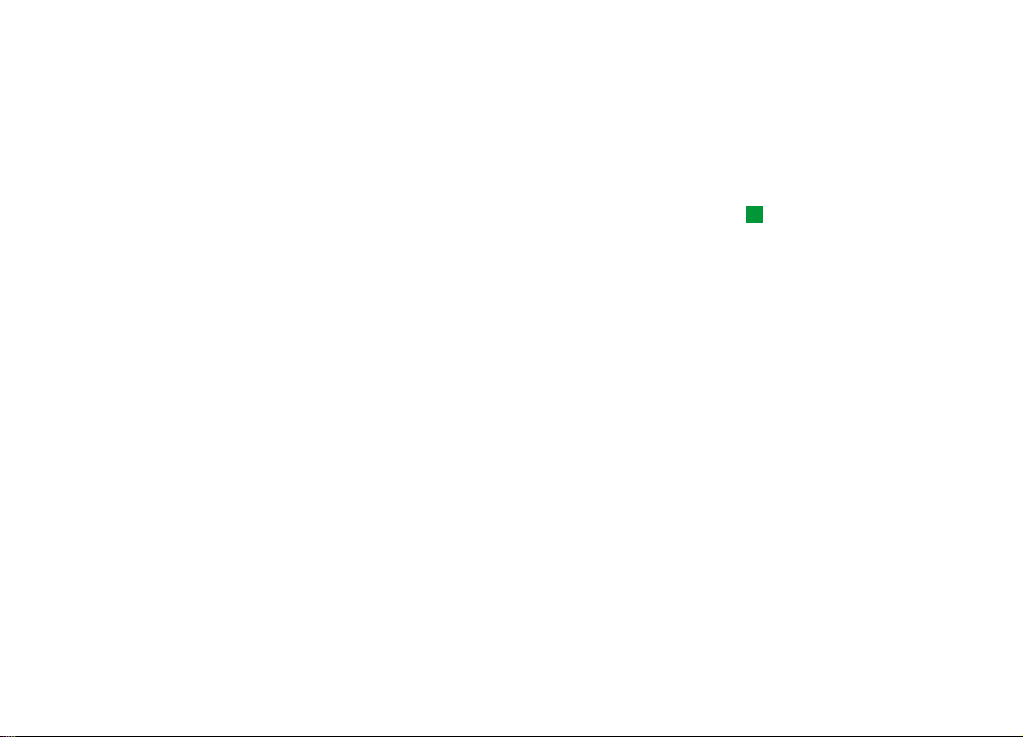
1. Software auf der CDROM
9
Dieses Handbuch enthält Informationen über die Software, die Sie von der im
Lieferumfang enthaltenen CD-ROM installieren können. Diese Anwendungen
finden Sie in den Abschnitten „Software für den Communicator“ und „Sofware für
PC“. Beachten Sie, dass einige der Add-On-Anwendungen in separaten
Handbüchern erläutert werden. Diese finden Sie neben den jeweiligen
Programmen auf der CD-ROM.
So installieren Sie Software von der
CD-ROM:
Die auf der CD-ROM des Communicators enthaltenen Anwendungen und Dateien
können auf dem Communicator installiert werden. Führen Sie die Installation
folgendermaßen aus:
1 Stellen Sie sicher, dass Sie die PC Suite auf dem Computer installiert haben.
Die PC Suite befindet sich auf der im Lieferumfang enthaltenen CD-ROM.
2 Legen Sie die CD-ROM in das CD-ROM-Laufwerk des Computers ein.
3 Sie haben folgende Möglichkeiten: Schließen Sie den Communicator mit dem
im Lieferumfang enthaltenen Adapterkabel an den Computer an.
Copyright © 2000-2003 Nokia. All rights reserved.
Tipp: Informationen zum
Installieren der Software
finden Sie im
Benutzerhandbuch.
Software auf der CD-ROM
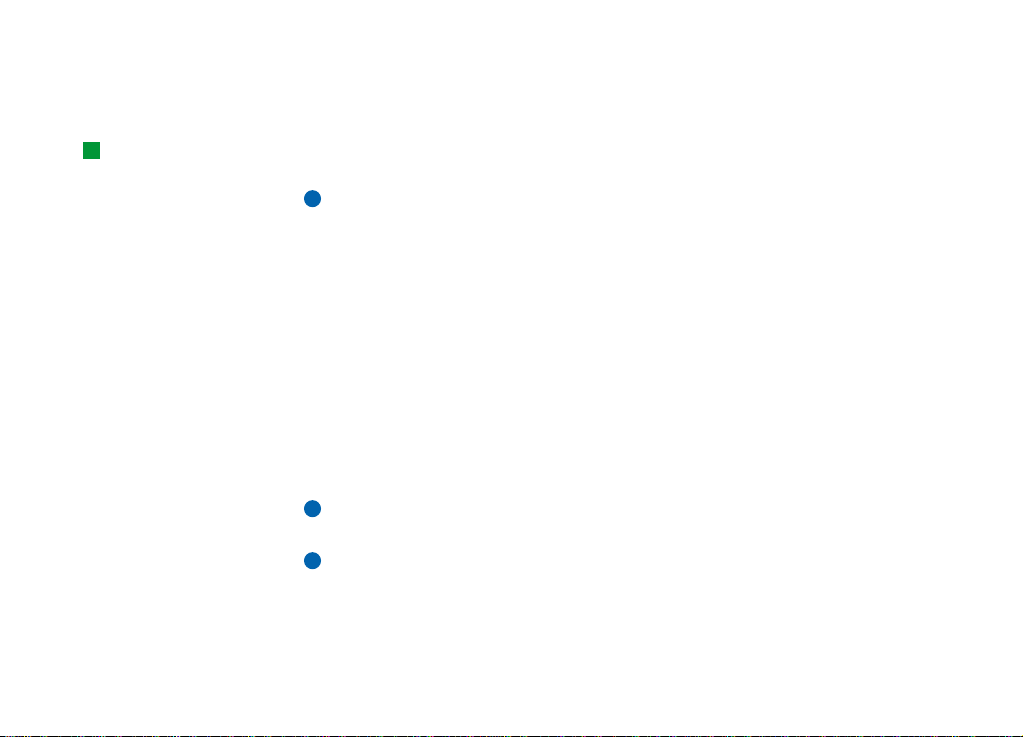
10
Tipp: Verwenden Sie
die Mini-Speicherkarte
für den Communicator,
um den Speicherplatz für
die verschiedenen
Anwendungen auf der
CD-ROM zu vergrößern.
Software auf der CD-ROM
Oder: Bereiten Sie den Communicator und den PC für eine Infrarot-Verbindung
vor. Weitere Informationen finden Sie im Benutzerhandbuch.
4 Die CD-ROM startet automatisch. Sollte dies nicht der Fall sein, doppelklicken
Sie in der Dateistruktur der CD-ROM auf die Datei „Nokia9210.exe“.
5 Wählen Sie das zu installierende Programm auf der CD-ROM aus, und klicken
Sie auf „Installieren“
Hinweis: Installieren Sie Add-On-Anwendungen immer in der Sprache Ihres
Communicators.
Remote-Synchronisation
Mit Hilfe der Anwendung „Remote-Synchronisation“ für den Nokia 9210
Communicator können Sie den Kalender und die Kontakte über einen GSMDatenanruf mit verschiedenen Internet-Kalendern und -Adressbüchern sowie mit
vielen Unternehmenslösungen wie Lotus Notes synchronisieren. Die Anwendung
verwendet für die Synchronisation die SyncML-Technologie.
Remote-Servereinstellungen werden als „Synchronisationsprofile“ bezeichnet. Sie
können gegebenenfalls verschiedene Profile eingeben, wenn die Synchronisation
mit mehreren Servern oder Anwendungen erfolgen soll.
Hinweis: Informationen über SyncML-Kompatibilität erhalten Sie von Ihrem
Diensteanbieter oder vom Helpdesk des Unternehmens.
Hinweis: Dieses Produkt enthält Software, die von der SyncML-Initiative
entwickelt wurde.
Copyright © 2000-2003 Nokia. All rights reserved.
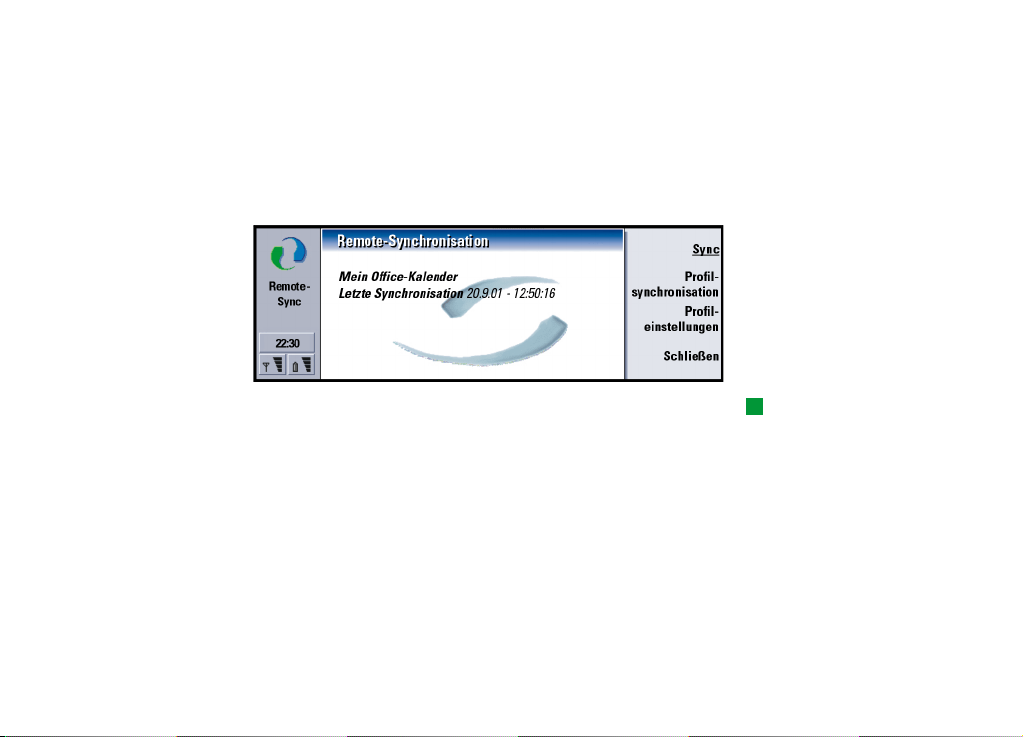
So erstellen Sie neue Synchronisationsprofile:
Wenn Sie die Remote-Synchronisation starten, wird das aktuelle
Synchronisationsprofil in der Hauptansicht unter dem Titel Remote-
Synchronisation angezeigt. Wenn kein Profil erstellt wurde, wird der Text <keine
Profile definiert> angezeigt.
So erstellen Sie ein neues Profil:
Abbildung 1
1 Wenn keine Profile festgelegt wurden, drücken Sie auf Neu. Ein Dialogfeld wird
geöffnet. Fahren Sie mit Schritt 4 fort.
2 Wenn mindestens ein Profil festgelegt wurde, drücken Sie in der Hauptansicht
auf Profileinstellungen, um die verfügbaren Profile anzuzeigen.
3 Um ein vorhandenes Profil als Vorlage für ein neues Profil zu verwenden,
wählen Sie das gewünschte Vorlagenprofil aus und klicken auf Neu.
Ein Dialogfeld wird geöffnet.
4 Legen Sie Folgendes fest:
11
Software auf der CD-ROM
Tipp: Um ein neues Profil
zu erstellen, das auf einem
anderen Profil basiert,
wählen Sie als Vorlage das
Profil aus, das dem neuen
Profil am ähnlichsten ist.
Copyright © 2000-2003 Nokia. All rights reserved.
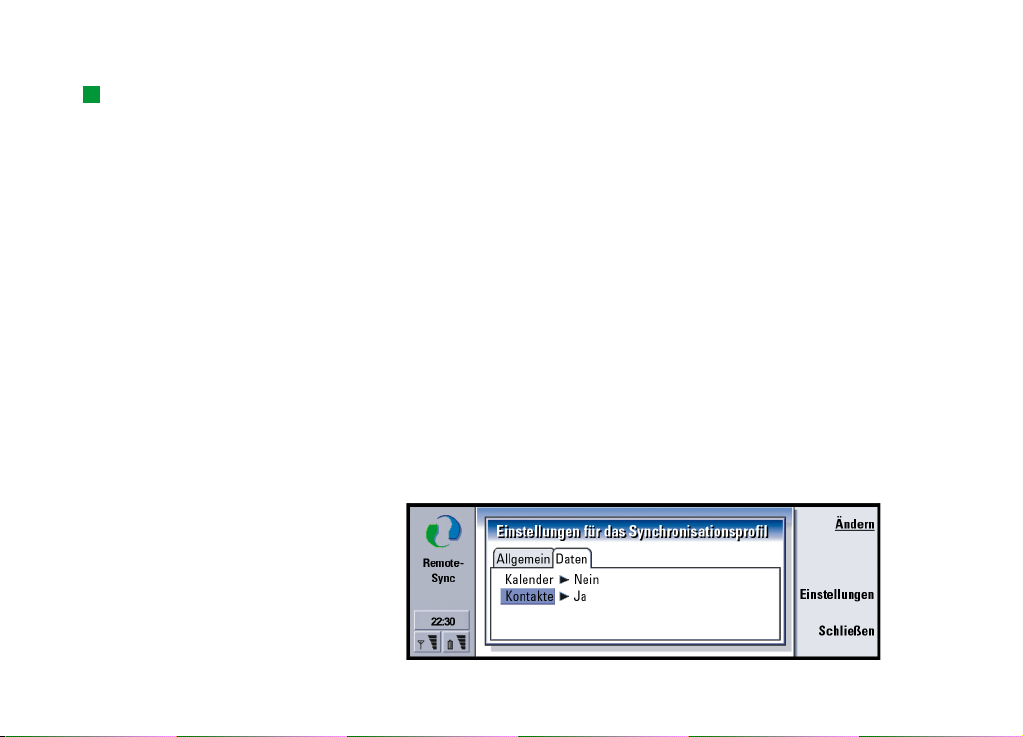
12
Tipp: Wählen Sie das am
häufigsten verwendete
Profil als Standardprofil aus.
Software auf der CD-ROM
Die Registerkarte „Allgemein“
Standardprofil: Es muss mindestens eines der verfügbaren Synchronisationsprofile
als Standardprofil definiert sein. Um dieses Profil als Standard zu
definieren, wählen Sie Ja. Um den Zugriff auf das Standardprofil zu
erleichtern, wird dieses in der Hauptansicht angezeigt.
Profilname: Geben Sie einen beschreibenden Namen für das Profil ein.
Beispiel: „Mein Office-Kalender“. Jedes Profil muss einen eindeutigen
Namen haben.
Internetzugang/Internetzugang/Host-Adresse/Anschluss/HTTP-Authentifizierung: Die
korrekten Einstellungen erfahren Sie von Ihrem Diensteanbieter
oder Systemadministrator.
Benutzername: Ihre Benutzer-ID für den Synchronisationsserver. Die korrekte ID
erfahren Sie von Ihrem Diensteanbieter oder Systemadministrator.
Kennwort: Geben Sie Ihr Passwort hier ein. Aus Sicherheitsgründen wird das
Passwort auf dem Display durch Sternchen (*****) verschlüsselt.
Das korrekte Passwort erfahren Sie von Ihrem Diensteanbieter
oder Systemadministrator.
Die Registerkarte „Daten“
Abbildung 2
Copyright © 2000-2003 Nokia. All rights reserved.
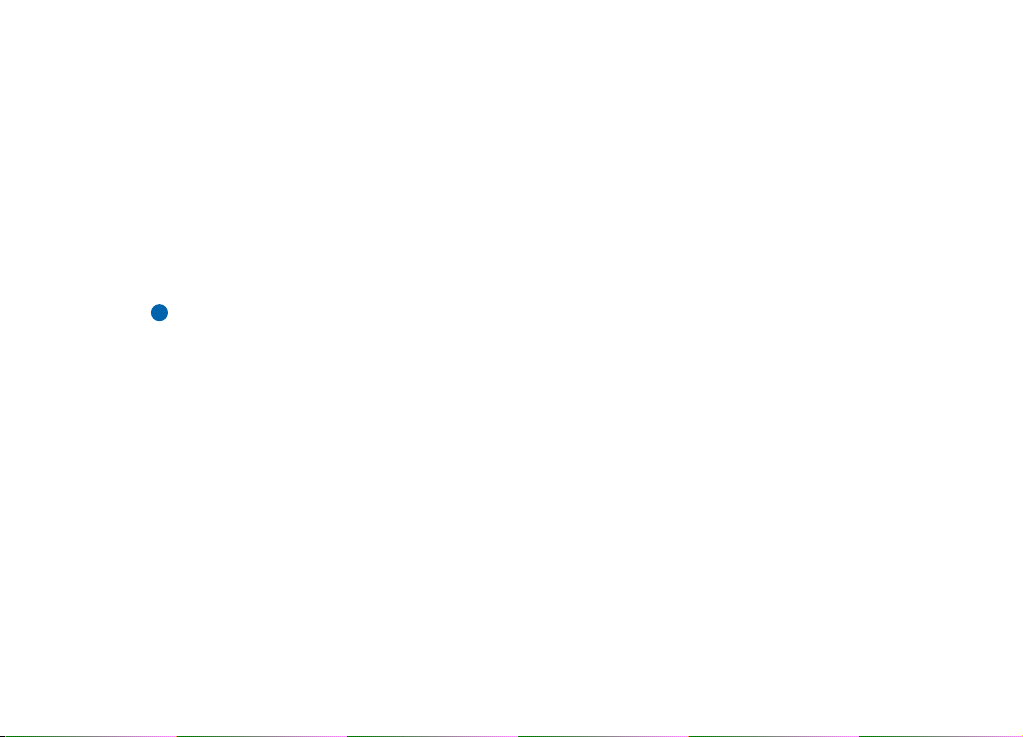
Sie können auf dieser Registerkarte festlegen, welche Daten mit einem Server
synchronisiert werden sollen.
1 Wählen Sie die Anwendung mit den Pfeiltasten aus, und klicken Sie auf Ändern,
um die Option Ja oder Nein auszuwählen.
2 Um die Kalender- oder Kontakteinstellungen festzulegen, drücken Sie auf
Einstellungen. Ein Dialogfeld wird geöffnet. Legen Sie folgende Einstellungen
fest:
Kalenderdatei/Kontaktdatei: Drücken Sie auf Durchsuchen, um die richtige
Datenbank auf Ihrem Communicator auszuwählen.
Remote-Kalender/Remote-Kontakte: Weitere Informationen erhalten Sie von
Ihrem Diensteanbieter oder Systemadministrator.
Hinweis: Bevor Sie die Kalenderdaten synchronisieren können, muss die
Kalenderdatei auf Ihrem Communicator abgelegt sein. Verwenden Sie
die Anwendung „Kalender“, um eine Kalenderdatei zu erstellen.
So synchronisieren Sie Daten:
1 Stellen Sie in der Hauptansicht sicher, das das richtige Profil ausgewählt ist.
Drücken Sie auf Sync. Der Fortschritt der Synchronisation wird unten im
Fenster angezeigt.
2 Um die Synchronisation vorzeitig abzubrechen, drücken Sie auf Abbrechen.
3 Sie werden benachrichtigt, sobald die Synchronisation ausgeführt wurde.
Drücken Sie auf Protokoll anzeigen, um eine Protokolldatei anzuzeigen, oder
auf Schließen, um zur Hauptansicht zurückzukehren.
13
Software auf der CD-ROM
Copyright © 2000-2003 Nokia. All rights reserved.
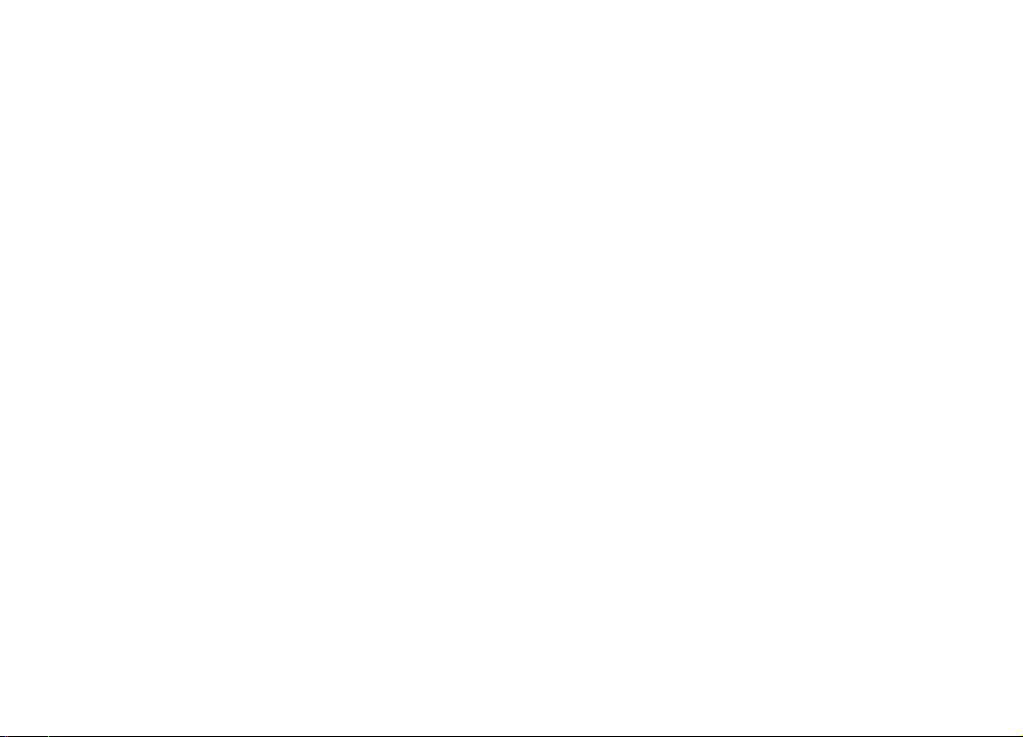
14
Software auf der CD-ROM
So bearbeiten Sie vorhandene Serverprofile:
1 Drücken Sie in der Hauptansicht auf Profileinstellungen. Eine Liste der
Serverprofile wird angezeigt.
2 Wählen Sie das zu bearbeitende Profil mit den Pfeiltasten aus, und drücken Sie
auf Bearbeiten.
3 Bearbeiten Sie das Profil wunschgemäß. Die korrekten Werte erfahren Sie von
Ihrem Diensteanbieter oder Systemadministrator. Weitere Informationen zu
den Einstellungen finden Sie unter „Die Registerkarte „Allgemein““ auf Seite 12
und unter „Die Registerkarte „Daten““ auf Seite 12.
4 Klicken Sie auf Schließen, um die Änderungen zu übernehmen und das
Dialogfeld zu schließen.
So löschen Sie vorhandene Serverprofile:
1 Drücken Sie in der Hauptansicht auf Profileinstellungen. Eine Liste der
Serverprofile wird angezeigt.
2 Wählen Sie mit den Pfeiltasten das zu löschende Profil aus, und drücken Sie auf
Löschen.
So führen Sie eine Synchronisation mit einem anderen Server durch:
1 Drücken Sie in der Hauptansicht auf Profilsynchronisation. Eine Liste der
Serverprofile wird angezeigt.
2 Wählen Sie ein Profil aus, und drücken Sie auf Sync.
Copyright © 2000-2003 Nokia. All rights reserved.
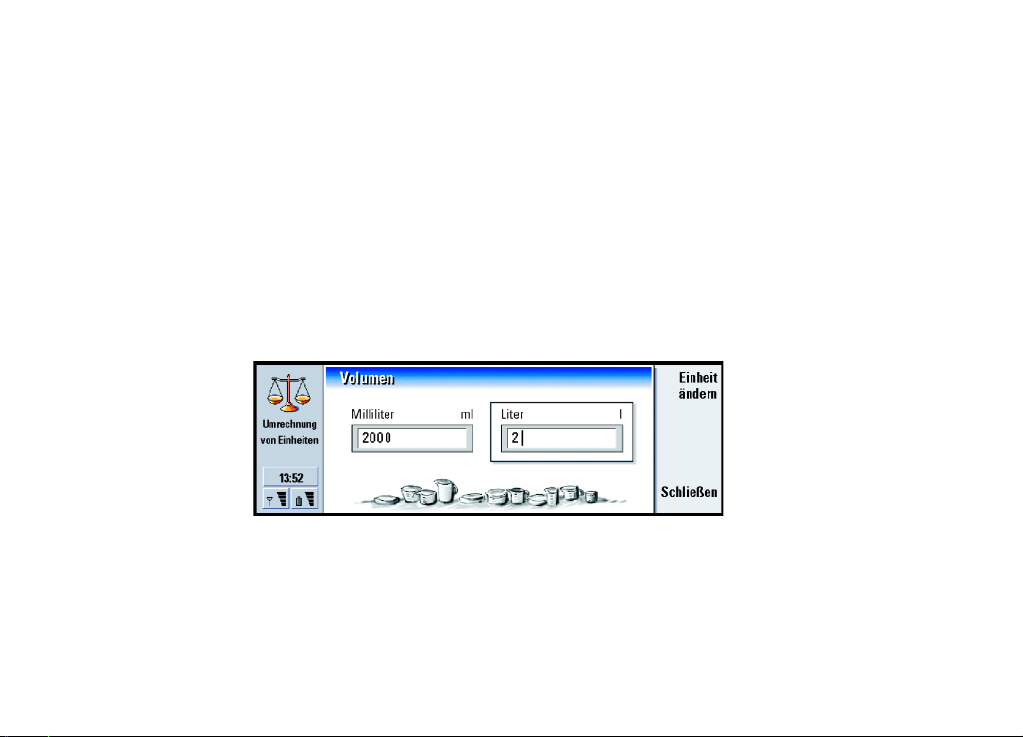
So zeigen Sie Synchronisationsprotokolle an:
Sie können das letzte Synchronisationsprotokoll des Profils anzeigen.
1 Drücken Sie in der Hauptansicht auf Profilsynchronisation. Eine Liste der
Serverprofile wird angezeigt.
2 Wählen Sie ein Profil aus, und drücken Sie auf Protokoll anzeigen. Im Protokoll
wird die Anzahl der aktualisierten, hinzugefügten oder gelöschten Elemente
angegeben.
Umrechnen von Einheiten
Mit der Anwendung „Einheiten umrechnen“ für den Nokia 9210 Communicator
können Sie Maßeinheiten und Währungen umrechnen.
Abbildung 3
Um dieses Tool zu öffnen, wählen Sie die Konvertierungskategorie in der
Hauptansicht und drücken auf Öffnen.
15
Software auf der CD-ROM
Copyright © 2000-2003 Nokia. All rights reserved.
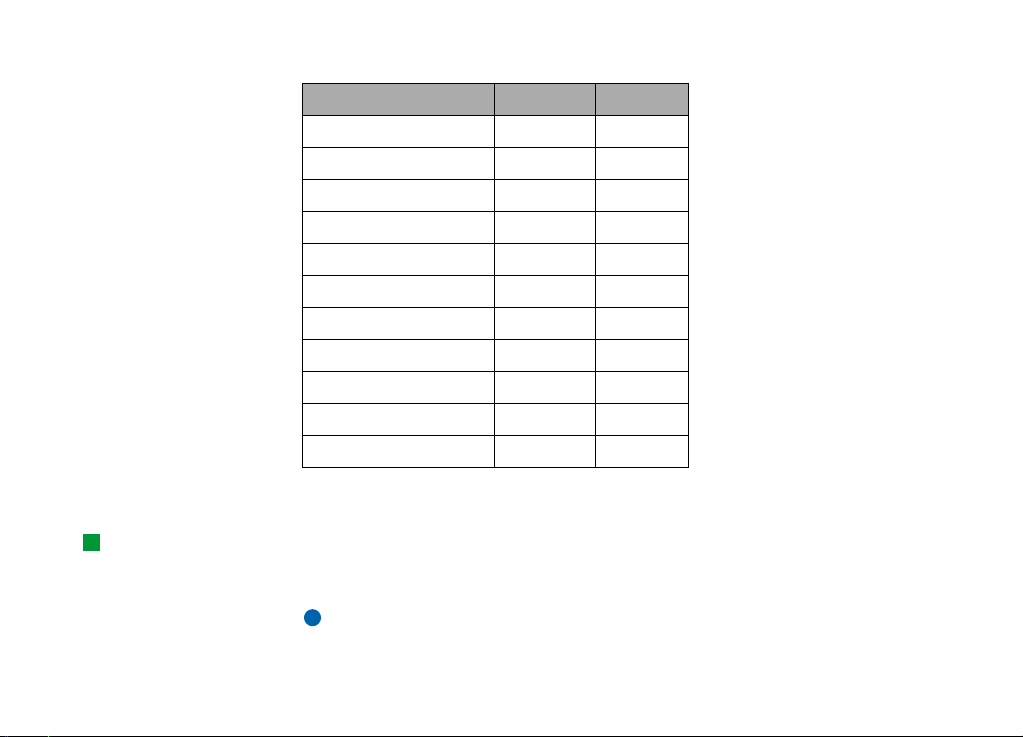
16
Software auf der CD-ROM
Tipp: Mit der
Tabulatortaste können
Sie zwischen den
Fensterbereichen wechseln.
Folgende Konvertierungskategorien und Einheiten stehen zur Auswahl:
Konvertierungskategorie Einheit A Einheit B
Währung USD EUR
Bereich ft
2
2
m
Energie kcal kJ
Länge mi km
Masse lbs kg
Kraft PS kW
Druck Pa bar
Temperatur F C
Zeit d h
Geschwindigkeit mph km/h
Volumen gal (US) Liter
Das Konvertierungstool für eine bestimmte Konvertierungskategorie enthält zwei
Fensterbereiche (siehe Abbildung 3).
Es kann jeweils nur ein Fensterbereich aktiv sein. Die Fensterbereiche haben immer
entsprechende Werte. Wenn sich der Wert in einem der beiden Fensterbereiche
ändert, wird der andere Fensterbereich automatisch aktualisiert.
Hinweis: Der Rechner hat eine begrenzte Genauigkeit, so dass Rundungsfehler
auftreten können.
Copyright © 2000-2003 Nokia. All rights reserved.
